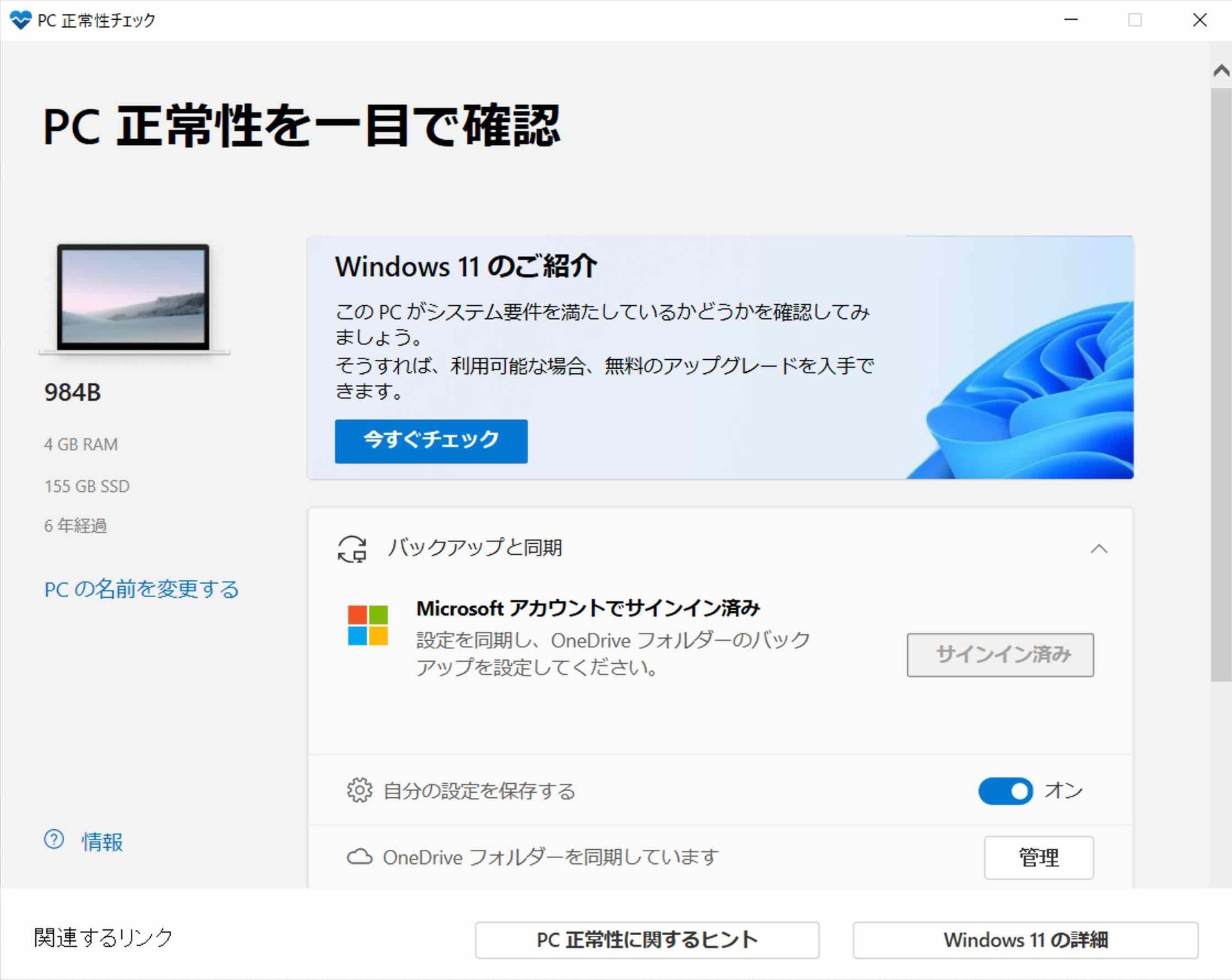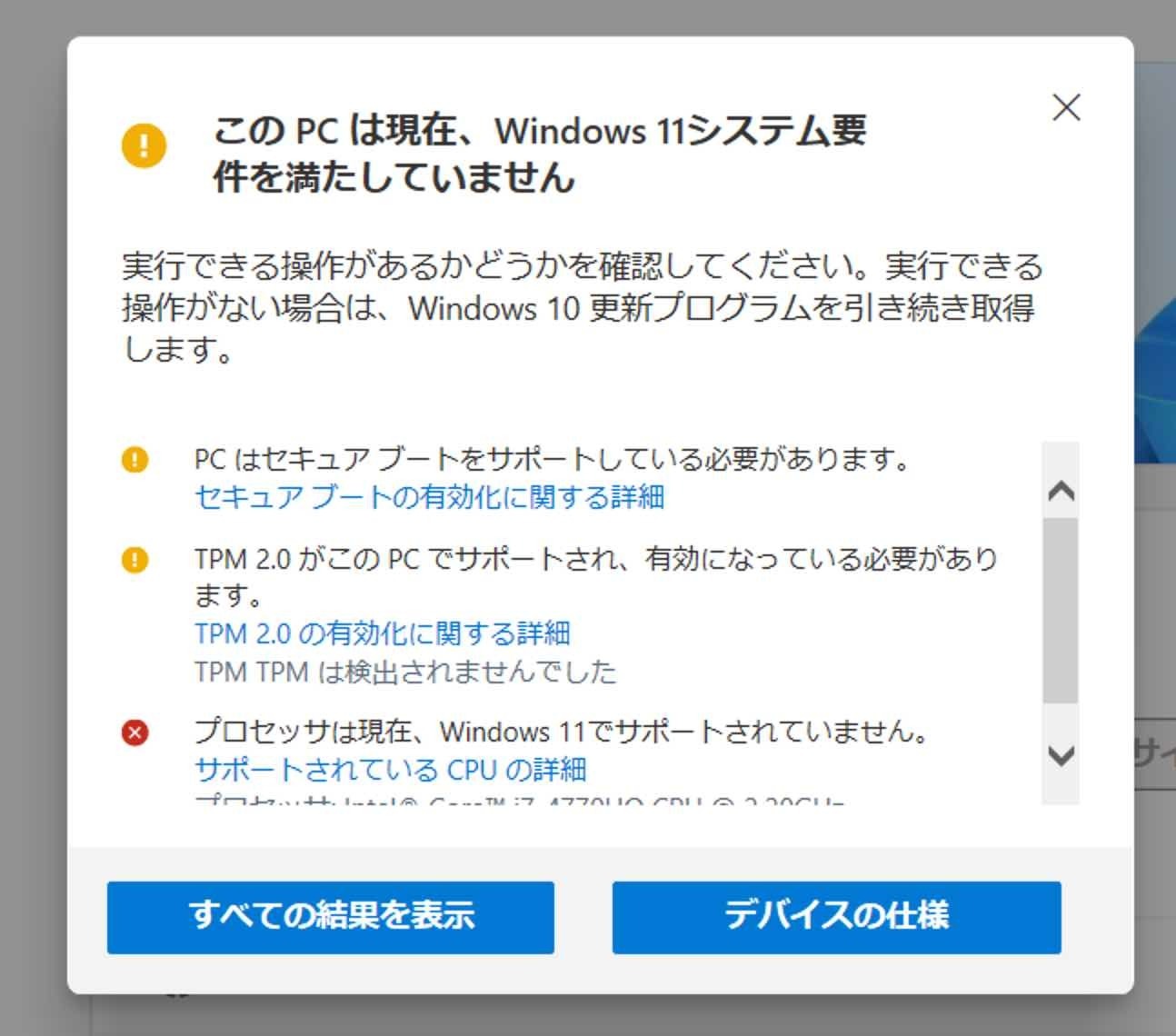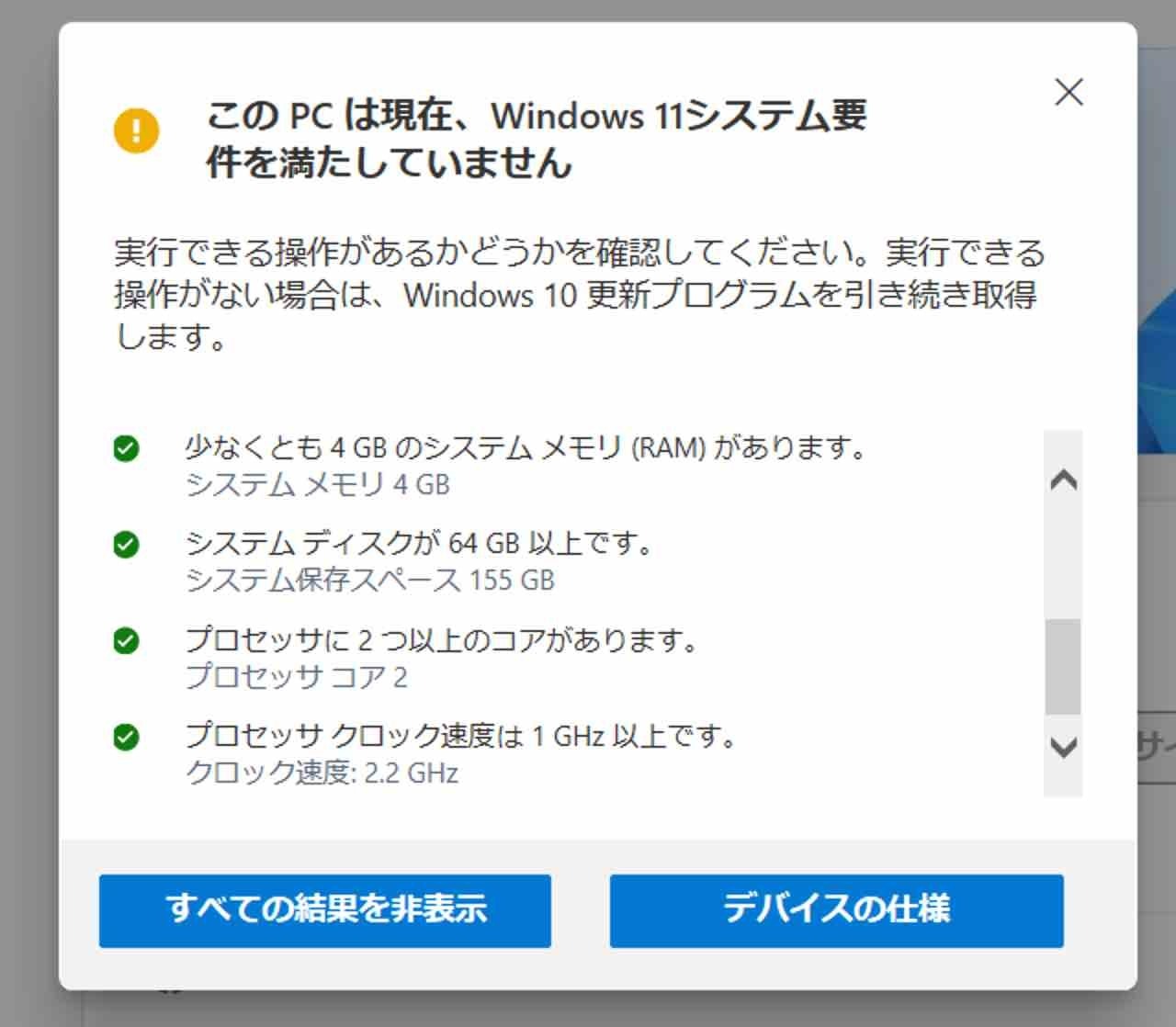超高速USB(Gen1)メモリより在庫処分品USB(Gen1)SSDがおすすめかも
macOS Montereyのダウンロードサイズは11GBを超えていました。macOS の起動可能なインストーラを作成するためには14GB以上が要件です。セカンダリボリュームを利用することもできます。createinstallmediaコマンドはAPFSフォーマット未対応でした。USBメモリの購入が必要になりました(手持ちのUSBメモリは最大8GB )。
)。
USBメモリに求める要件としては以下のような感じです。
最も厳しい要件が「書き込み速度が速い」条件でした。USB3.0対応フラッシュメモリの一般的な書込速度は30MB/秒程度と言われています。1GBのデータをコピーする時間は約34秒、12GBで6分48秒程度とそれなりに時間がかかります。大容量書き込むなら書き込み速度が速い条件は外せませんね。
USBメモリに求める要件としては以下のような感じです。
- 購入するなら容量は余裕を持って32GB=>対応製品多数あり
- USB3.1(Gen1)に対応してる=>対応製品それなりにある
- 書き込み速度が速い(データの容量が大きいのでなるべく速度が速い方がいい)=>対応製品は少ない
- 安価なものを優先したい=>対応製品多数あり
最も厳しい要件が「書き込み速度が速い」条件でした。USB3.0対応フラッシュメモリの一般的な書込速度は30MB/秒程度と言われています。1GBのデータをコピーする時間は約34秒、12GBで6分48秒程度とそれなりに時間がかかります。大容量書き込むなら書き込み速度が速い条件は外せませんね。